Jak zabránit změně velikosti grafu při změně velikosti řádků a sloupců v aplikaci Excel?
Pokud v aplikaci Excel existuje graf a při přetažení řádků nebo sloupců pro změnu velikosti se změní také velikost grafu nad těmito řádky nebo sloupci. Někdy možná budete potřebovat zachovat velikost grafu a nezměnit se změnou velikosti sloupců a řádků, jak to můžete udělat?
Zabraňte změně velikosti grafu při změně velikosti řádků a sloupců v aplikaci Excel 2010
Zabraňte změně velikosti grafu při změně velikosti řádků a sloupců v aplikaci Excel 2013
Zabraňte změně velikosti grafu při změně velikosti řádků a sloupců v aplikaci Excel 2007
 Zabraňte změně velikosti grafu při změně velikosti řádků a sloupců v aplikaci Excel 2010
Zabraňte změně velikosti grafu při změně velikosti řádků a sloupců v aplikaci Excel 2010
Pokud chcete přestat měnit velikost grafu při změně velikosti řádků a sloupců, můžete postupovat následovně:
1. Klikněte pravým tlačítkem na graf a vyberte Formátovat oblast grafu z kontextové nabídky. Viz snímek obrazovky:
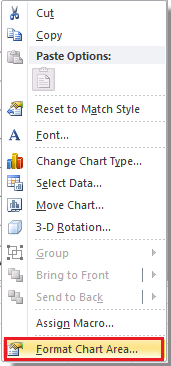
2. V Formátovat oblast grafu dialog, klepněte na tlačítko Nemovitosti v levém podokně a poté zkontrolujte Pohybujte se, ale nemějte velikosts buňkami z Umístění objektu sekce. Viz screenshot:

3. Pak klikněte na tlačítko zavřít zavřete dialogové okno. Nyní se velikost grafu nezmění s velikostí sloupců a řádků.
 Zabraňte změně velikosti grafu při změně velikosti řádků a sloupců v aplikaci Excel 2013
Zabraňte změně velikosti grafu při změně velikosti řádků a sloupců v aplikaci Excel 2013
V aplikaci Excel 2013 vyberte kliknutím pravým tlačítkem myši na graf Formátovat oblast grafu, Klepněte na tlačítko MOŽNOST GRAFU > Velikost a vlastnosti, a zkontrolujte Pohybujte se, ale neměňte velikost buněk z Nemovitosti seznam. Viz snímek obrazovky:

 Zabraňte změně velikosti grafu při změně velikosti řádků a sloupců v aplikaci Excel 2007
Zabraňte změně velikosti grafu při změně velikosti řádků a sloupců v aplikaci Excel 2007
Pokud potřebujete zabránit změně velikosti určitého grafu při změně velikosti odpovídajících řádků nebo sloupců pod grafem v aplikaci Excel 2007, postupujte takto:
1. Klepnutím vyberte graf, kterému zabráníte ve změně velikosti.
2. Potom Nástroje grafu je aktivován. Klikněte na tlačítko spouštěče v pravém dolním rohu stránky Velikost skupina na Formát záložka. Viz snímek obrazovky:
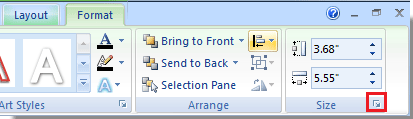
3. Ve vyskakovacím okně Velikost a vlastnosti v dialogovém okně zaškrtněte možnost Pohybujte se, ale neměňte velikost buněk na kartě Vlastnosti a klepněte na zavřít k východu. Viz snímek obrazovky:

Relativní články:
Nejlepší nástroje pro produktivitu v kanceláři
Rozšiřte své dovednosti Excel pomocí Kutools pro Excel a zažijte efektivitu jako nikdy předtím. Kutools for Excel nabízí více než 300 pokročilých funkcí pro zvýšení produktivity a úsporu času. Kliknutím sem získáte funkci, kterou nejvíce potřebujete...

Office Tab přináší do Office rozhraní s kartami a usnadňuje vám práci
- Povolte úpravy a čtení na kartách ve Wordu, Excelu, PowerPointu, Publisher, Access, Visio a Project.
- Otevřete a vytvořte více dokumentů na nových kartách ve stejném okně, nikoli v nových oknech.
- Zvyšuje vaši produktivitu o 50%a snižuje stovky kliknutí myší každý den!

